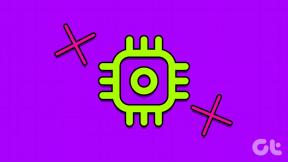आईओएस (आईपैड) पर वर्ड के लिए शीर्ष 9 उत्पादक ऐड-इन्स
अनेक वस्तुओं का संग्रह / / November 29, 2021
iPad पर, Word नहीं है पावरहाउस कि यह डेस्कटॉप पर है. और शायद यह अच्छी बात है। हर कोई मैक्रोज़ के साथ काम नहीं करता है या जटिल तालिकाओं का उपयोग नहीं करता है। इस प्रकार साधारण दैनिक कार्यों के लिए, iPad के लिए Word एक्सेल करता है।
लेकिन इसका मतलब यह नहीं है कि आपको अपने आप को केवल कुछ लेखन उपकरणों तक ही सीमित रखना होगा। क्या हुआ अगर आप चाहते थे कुछ पाठ का अनुवाद करें या अपने दस्तावेज़ में एक मुश्किल दिखने वाला फॉर्मूला डालें?

चीजों को कठिन तरीके से करने के लिए इधर-उधर भटकने के बजाय, ऐड-इन्स का उपयोग करने पर विचार करें। जबकि Word का iOS संस्करण अपने डेस्कटॉप समकक्ष के रूप में कई ऐड-इन्स का समर्थन नहीं करता है, फिर भी कुछ ऐसे हैं जो आपकी उत्पादकता को काफी बढ़ा सकते हैं।
तो वे क्या हैं? आइए एक नज़र डालते हैं, क्या हम।
ध्यान दें: ऐड-इन्स देखने और सम्मिलित करने के लिए, सम्मिलित करें टैब खोलें, ऐड-इन्स पर टैप करें और फिर सभी ऐड-इन्स पर टैप करें।
1. विकिपीडिया
विकिपीडिया एक ऐड-इन है जिसका उपयोग कोई भी कर सकता है। चाहे आप किसी दस्तावेज़ की रचना कर रहे हों या पढ़ रहे हों, आप निर्बाध रूप से खोज कर सकते हैं
विकिपीडिया का विशाल सामग्री डेटाबेस किसी भी चीज के लिए, चाहे वह विषय कितना भी लोकप्रिय या अस्पष्ट क्यों न हो।
आपके कीवर्ड से मेल खाने वाले लेख स्वचालित रूप से खुल जाते हैं, जहां आप उपयोगी जानकारी के लिए प्रस्तुत विभिन्न अनुभागों, छवियों और इन्फोबॉक्स के माध्यम से खुदाई कर सकते हैं। इस ऐड-इन के साथ चलने के साथ आपके पास कभी भी विचार समाप्त नहीं होंगे।
इसके अलावा, विकिपीडिया केवल शोध तक ही सीमित नहीं है। अपने दस्तावेज़ में एक क्रिएटिव कॉमन्स-लाइसेंस प्राप्त फ़ोटो सम्मिलित करना चाहते हैं? बस उस छवि को टैप करें जिसे आप जोड़ना चाहते हैं। या आप कुछ उद्धृत करना चाहते हैं? कॉपी और पेस्ट करना भूल जाइए। बस टेक्स्ट को हाइलाइट करें और अपने दस्तावेज़ में ड्रैग करें ताकि उसका काम पूरा हो सके।
2. अनुवादक
Microsoft द्वारा ही विकसित, Translator एक और ऐड-इन है, जब समय-समय पर अनुवाद की आवश्यकता वाले दस्तावेज़ों को पढ़ते या उन पर काम करते समय ऐड-इन होना चाहिए।
आप जिस भी शब्द या वाक्यांश का अनुवाद करना चाहते हैं उसे हाइलाइट करें, और ऐड-इन इसे स्वचालित रूप से उठा लेगा। फिर बस उस भाषा का चयन करें जिसमें आप इसका अनुवाद करना चाहते हैं, और आपको अनुवादित पाठ तुरंत दिखाई देना चाहिए।

बस, इतना ही। सामग्री को कॉपी और पेस्ट करने में अधिक समय बर्बाद नहीं करना गूगल अनुवाद. और प्रतीक्षा करें, यदि आप चाहें तो आप अपने दस्तावेज़ में अनुवादित पाठ भी सम्मिलित कर सकते हैं।
3. क्विल्टो
बहुत सारी छवियों के साथ काम करना? फिर क्विल्ट का प्रयोग करें। इसे एक ऑल-इन-वन इमेज व्यूअर मानें, जहां पर आप स्टोर की गई किसी भी इमेज को काफी हद तक एक्सेस कर सकते हैं क्लाउड-स्टोरेज जैसे OneDrive या Google फ़ोटो, या यहां तक कि सोशल मीडिया पर भी जैसे इंस्टाग्राम. यह पागल है।

इस बढ़िया ऐड-इन के लिए धन्यवाद, अब आपको छवियों के लिए मैन्युअल रूप से शिकार करने, उन्हें अपने फोटो स्ट्रीम में जोड़ने और फिर उन्हें अपने दस्तावेज़ों में डालने की आवश्यकता नहीं है।

Kwilt के माध्यम से अपने क्लाउड-स्टोरेज या सोशल मीडिया अकाउंट में साइन इन करें, और केवल उस छवि को टैप करें जिसे आप जोड़ना चाहते हैं। Kwilt फ़िल्टर भी प्रदान करता है - हाल ही में, तिथि जोड़ी गई, स्थान, आदि। - छवियों के दर्जनों, यदि सैकड़ों नहीं, आसानी से छाँटने के लिए।
गाइडिंग टेक पर भी
4. माईस्क्रिप्ट गणित नमूना
अपने iPad पर गणित या विज्ञान असाइनमेंट कर रहे हैं? समीकरण जोड़ना चूसना, है ना? खैर, अब और नहीं। MyScript Math नमूना ऐड-इन को सक्रिय करें, और इसके बजाय बस इसे अपनी उंगली से ड्रा करें। जटिल गणितीय फ़ार्मुलों को जोड़ना अभी से आसान होना चाहिए।

और आपको चीजों को गड़बड़ाने के बारे में चिंता करने की ज़रूरत नहीं है - अगर ऐड-इन आपके स्क्रिबल्स को गलत तरीके से पंजीकृत करता है तो बस पूर्ववत करें पर टैप करें। एक बार जब आप संतुष्ट हो जाएं, तो इसे अपने दस्तावेज़ में जोड़ने के लिए अपलोड आइकन पर टैप करें।
5. प्रतीक और वर्ण
अजीब पात्रों और प्रतीकों के लिए प्रतीक और वर्ण आपके वन-स्टॉप ऐड-इन होने चाहिए। आपको यह जानकर आश्चर्य होगा कि यह सामान कितना सामान पैक करके आता है। नरक, तुम भी पा सकते हो इमोटिकॉन्स क्या आपको उनकी आवश्यकता होनी चाहिए.

ऐड-इन स्पोर्ट्स तीन अलग-अलग टैब हैं जिनका उपयोग आप आसानी से जो चाहें ढूंढने के लिए कर सकते हैं। या तो नाम से वर्णों की खोज करने के लिए खोज बार का उपयोग करें, या जर्मन umlauts से डबल-लाइन तीरों में कुछ भी सम्मिलित करने के लिए भाषाएँ और सबसेट टैब का उपयोग करें।
6. परफेक्ट इट
यदि आप पाते हैं कि Word की त्रुटि-पहचान सुविधाओं की कमी है तो PerfectIt एक बढ़िया समाधान है। लेकिन एक साधारण व्याकरण परीक्षक होने के बजाय, PerfectIt में इसके लिए बहुत कुछ है। उन्नत प्रूफरीडिंग क्षमताओं, कई अंग्रेजी व्याकरण शैलियों और निरंतरता के लिए लंबे दस्तावेज़ों की जांच करने की क्षमता की अपेक्षा करें।
यदि आप अक्सर अपने हाइफ़न उपयोग में गड़बड़ी करते हैं, उदाहरण के लिए, जब आप अपना दस्तावेज़ लिखना समाप्त कर लेते हैं, तो PerfectIt किसी भी अनुचित उदाहरण को फ़्लैग करता है। और निश्चित रूप से, ऐड-इन आपकी पसंदीदा शैली के आधार पर प्रासंगिक सुधारों को स्वचालित रूप से लागू करता है।

दुर्भाग्य से, PerfectIt को एक सशुल्क सदस्यता की आवश्यकता है। लेकिन चूंकि यह दो सप्ताह का परीक्षण प्रदान करता है, इसलिए बेझिझक ऐड-इन स्पिन दें। आप वास्तव में इसके लिए भुगतान कर सकते हैं!
गाइडिंग टेक पर भी
7. पाठ अध्ययन कौशल
एक बेहद उपयोगी ऐड-इन जिसे आपको निश्चित रूप से छोड़ना नहीं चाहिए, खासकर यदि आप छात्र या शिक्षक हैं। पहली नज़र में टेक्स्ट स्टडी स्किल्स क्या प्रदान करती है, यह बहुत अधिक नहीं लगता है, लेकिन कुछ समय के लिए इसके साथ खिलवाड़ करना दिखाता है कि वास्तव में यह चीज़ कितनी शक्तिशाली है।

दिए गए चार रंगों के साथ बस शब्दों या वाक्यांशों को हाइलाइट करें, और बाद में, आप रंग द्वारा हाइलाइट की गई किसी भी चीज़ को एक साथ समूहित करना चुन सकते हैं, जिससे नोटबंदी और एक हवा की समीक्षा.
और सबसे अच्छा हिस्सा? आप मात्र सेकंडों में अपने हाइलाइट्स को एक अलग दस्तावेज़ में आसानी से निर्यात कर सकते हैं।
8. वर्ड टू एचटीएमएल
क्या आपको वेब संपादक में अपनी पोस्ट लिखने से नफरत है? ब्राउज़र-आधारित संपादकों के साथ खेलने में मज़ा नहीं आता, विशेष रूप से iPad जैसे मोबाइल डिवाइस पर।
शुक्र है, वर्ड टू एचटीएमएल ऐड-इन सही समाधान प्रदान करता है। बस अपना लेख बनाएं, अपना स्वरूपण जोड़ें, और फिर ऐड-इन करें इसे HTML5 में बदलें.

उसके बाद, आगे बढ़ें और HTML कोड को अपने वेब संपादक में पेस्ट करें, और आपको अपने काम को उसके सभी पूर्व गौरव में स्वचालित रूप से प्रस्तुत करना चाहिए।
वर्ड टू एचटीएमएल भी बहुत बढ़िया है अगर आप यह सीखना चाहते हैं कि एचटीएमएल कैसे काम करता है।
9. क्यूआर4कार्यालय
QR4Office एक अद्भुत ऐड-इन है जो न केवल उस अजीब मार्केटिंग अभियान के लिए, बल्कि QR कोड से जुड़ी किसी भी चीज़ के लिए बहुत उपयोगी साबित होना चाहिए। चाहे वह क्यूआर कोड-आधारित उत्तरों के साथ प्रश्न कार्ड बनाना हो या किसी प्रियजन के लिए एक अद्वितीय ग्रीटिंग कार्ड बनाना हो, संभावनाएं अनंत हैं।

बस ऐड-इन लोड करें और फिर अपनी वेबसाइट, ईमेल, फोन नंबर, या जो कुछ भी आप चाहते हैं उसे डालें, और QR4Office को इसे तुरंत एन्कोड करना चाहिए। आप अपने टेम्प्लेट की थीम से मेल खाने के लिए क्यूआर कोड का आकार और रंग भी बदल सकते हैं।
गाइडिंग टेक पर भी
यह इसके बारे में ...
अच्छा, तुम वहाँ जाओ। ऐड-इन्स के उपयोग के साथ, आप एक सीमित वर्ड-प्रोसेसर को उसकी ऊँची एड़ी के ऊपर चालू कर सकते हैं और कुछ गंभीर काम कर सकते हैं। और सिर्फ इसलिए कि आप एक iPad पर हैं, यह मत सोचिए कि यह आपको किसी एक समय में एक से अधिक ऐड-इन का उपयोग करने से रोकता है।
युक्ति: किसी नए ऐड-इन के लिए रास्ता बनाने के लिए ऐड-इन को बंद करने के बजाय, ऐड-इन्स खोलते रहें और उनके बीच स्विच करने के लिए ऐड-इन पेन के शीर्ष पर पुल-डाउन मेनू का उपयोग करें।
तो, आपका पसंदीदा क्या था? कोई अन्य ऐड-इन्स जिसकी आप अनुशंसा कर सकते हैं? हमें कमेंट में जरूर बताएं।